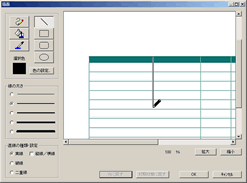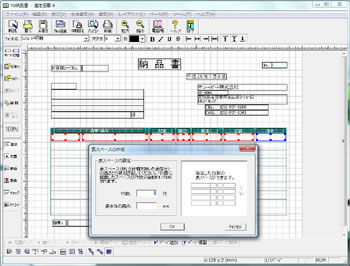指定伝票 13
いったん作成して登録したフォームも、いつでも修正・アレンジが可能です。
フィールドの位置調整、追加、または計算式の変更、入力順の変更など、さまざまな調整が可能です。
入力フィールドの各種設定
入力中の画面(入力モード)では、各フィールドごとに文字の書式等を設定できます。(※)
レイアウトモードでは、より細かい書式設定や、複数のフィールドを選択して、まとめて書式変更することもできます。
(明細列や、明細フィールド全体、あるいは全フィールドを選択して一括で編集することもできます。)
また、レイアウトモードでは、フィールドの移動、サイズ変更、追加などができます。
編集したフォームを、「オリジナルフォーム」としてメイン画面に登録しておけば、次回以降も繰り返し使うことができます。(登録済みのオリジナルフォームへの上書き登録もできます)
また、せっかく作成したフォームを誤ってうっかり変更してしまわないように、レイアウトを変更できなくする設定もできます。
※フィールド内の文字単位での書式設定はできません
書式の設定
フォント、サイズ、色、太字、斜体、下線、取消線、左詰め/中央揃え/右詰め/均等割付、縦位置(上詰め/中央/下詰め)、文字間隔(4段階)、行間隔(4段階)
フィールドの配置
移動、追加、削除、拡大、縮小、複数フィールドを選択しての整列・サイズ揃え・間隔の均等化、ができます。
レイアウト変更不可の設定をしたフィールドは、移動や拡大・縮小ができなくなります。(設定は解除可能です)
印刷する/しないの設定
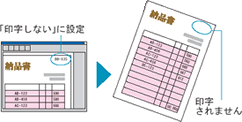 フィールドごとに印刷する/しない設定が可能です。
フィールドごとに印刷する/しない設定が可能です。
例えば、入力時の注意書きなど、印刷したくないフィールドを「印刷しない」設定で配置することができます。
※「印刷しない」設定にしたフィールドは、PDF書き出し時にも表示されません。
文字列の横書き/縦書き
文字の横書き/縦書き設定ができます。(縦書きの場合は、@のついたフォントを選んでください)
文字列の固定化
「毎度ありがとうございます」などの定型文や、内部コードなど常に印刷する文字列があれば、フォーム起動時に初期状態でその文字が表示されているように設定することができます。
これにより、毎回入力する手間を省き、誤入力も防げます。
日本語入力のON/OFF設定
常に日本語入力するフィールドには「日本語入力ON」を設定しておけば、毎回切り替える必要がありません。
使用者情報の使用
登録済みの使用者情報を自動で表示するように設定できます。(氏名、よみがな、会社名、部署名、郵便番号、所在地、TEL、FAX、取引銀行、会社キャッチコピー、登録番号)
数値フィールドの設定
数値フィールドには、さまざまな表示状態を設定することができます。
- カンマを表示 … 3桁ごとにカンマを表示します
- 小数点以下の表示 … 指定なし、整数、小数点以下1桁/2桁まで表示が選べます(指定なしの場合は最大小数点以下2桁まで表示)
- 接頭文字の設定 … 冒頭に¥などを表示できます
- 設備文字の設定 … 最後に−などを表示できます
- 桁そろえ … 枠に合わせて表示するよう設定ができます ※下記参照
伝票の金額欄や宅配伝票の電話番号欄など、あらかじめ用紙上で文字ごとに枠の位置が決められている場合も、「桁そろえ」機能を使えば、希望の位置に印刷できます。
枠全体に対しての文字数と、右詰め・左詰めを設定でき、枠内に均等に文字を配置します。
明細の列(金額など)に桁そろえ設定する場合は、その列の全フィールドに一括で設定できます。
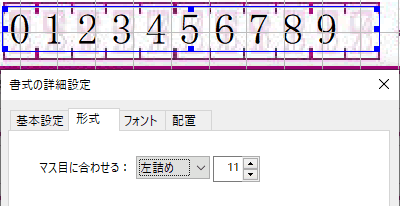 左詰めの場合
左詰めの場合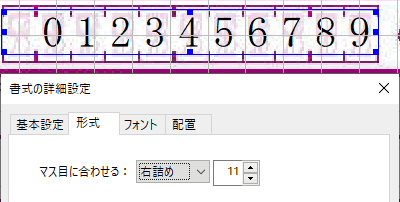 右詰めの場合
右詰めの場合チェックの設定
チェック用のフィールドには、種類を選択できます
種類:チェック(レ点)、楕円、○、×
※チェックを付けた状態で「データを残す」設定をしてオリジナルフォームに登録すると、起動時にチェックが付いた状態にすることができます。
背景画像(用紙イメージ)の再設定・調整
作成したフォームの背景画像が微妙にずれていたり見づらい場合、簡易補正機能で背景画像の調整ができます。
あるいは、用紙画像を一から設定しなおすことも可能です。※1
簡易補正機能
回転(自由/90度)/ノイズ除去/余白除去/モノクロ化
表スペースの再作成
入力順・計算式・コード入力の設定
- 入力中にキーボードの [Tab] キーを押すと、次のフィールドに移動できます。フィールド順を指定しておくことで、スムーズな入力が可能になります。
- フォーム作成後も、計算式を修正・追加・削除できます。
- 得意先台帳・商品台帳から情報を転記するための、コード入力設定ができます。設定後はコードを入力すると得意先や商品の情報が各フィールドに転記されます。
※1 あらかじめ収録されている「統一伝票・マニフェスト・すぐ使えるフォーム」では、用紙の設定、表スペースの作成、入力順の設定、計算式の設定、コード入力設定などの機能はご利用いただけません。上記機能をご利用いただくには、フォーム作成ナビゲーターでフォームを作成してください。
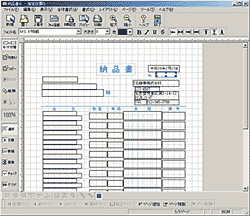
 罫線描画機能
罫線描画機能